
macbook系统语言,轻松切换语言环境
时间:2024-10-12 来源:网络 人气:
MacBook系统语言更改指南:轻松切换语言环境
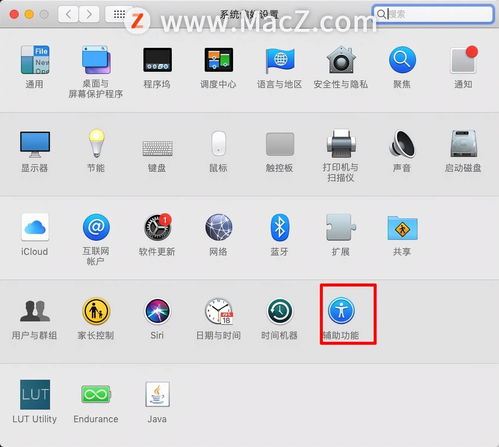
在全球化的大背景下,多语言环境的使用变得越来越普遍。对于MacBook用户来说,更改系统语言是一项基本且实用的操作。本文将详细介绍如何在MacBook上更改系统语言,帮助您轻松切换至所需的语言环境。
进入系统偏好设置
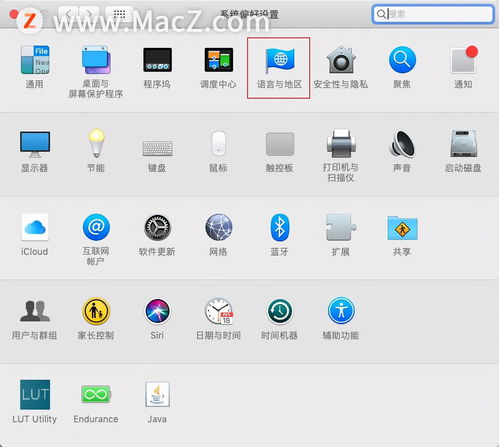
首先,打开您的MacBook,点击屏幕左上角的苹果图标,然后从下拉菜单中选择“系统偏好设置”。
选择语言与地区

在系统偏好设置窗口中,找到并点击“语言与地区”选项。这将打开一个包含多种设置的面板。
添加新语言

在“语言与地区”面板中,您会看到“首选语言”部分。点击下方的加号按钮,从弹出的语言列表中选择您想要添加的语言。
设置首选语言

选择完语言后,系统会提示您是否希望将该语言设置为首选语言。如果您希望立即切换到新语言,请点击“使用‘英文’”按钮。如果不想立即切换,可以稍后手动更改。
调整语言顺序

在“首选语言”列表中,您可以通过拖动语言来调整它们的顺序。通常,您会将最常用的语言放在列表的顶部。
重启MacBook

完成语言设置后,系统会提示您重启MacBook以应用更改。点击“立即重新启动”按钮,MacBook将重新启动,并使用您设置的新语言。
常见问题解答
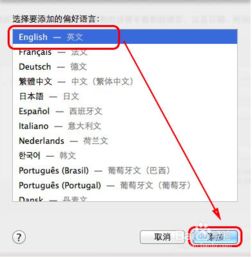
Q:更改系统语言后,应用程序的语言也会改变吗?
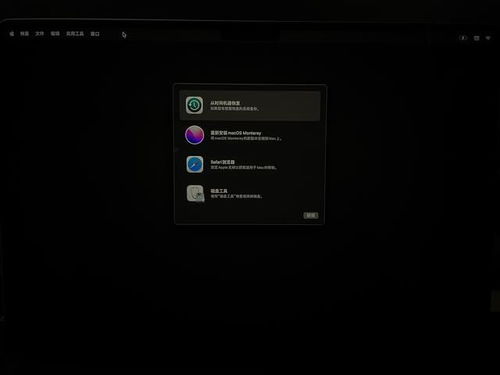
A:不一定。某些应用程序可能需要单独的语言设置或更新,以确保它们能够正确显示新语言。
Q:我可以更改键盘布局吗?
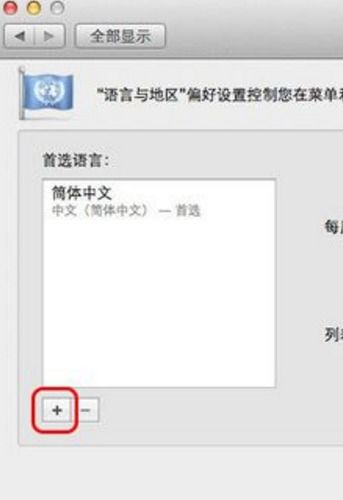
A:是的,您可以在“语言与地区”面板中更改键盘布局,以适应不同的语言输入需求。
Q:如何删除不需要的语言?

A:在“首选语言”列表中,将不需要的语言拖动到列表底部的减号按钮上,然后确认删除即可。
更改MacBook系统语言是一项简单且实用的操作,可以帮助您更好地适应不同的语言环境。通过以上步骤,您可以在MacBook上轻松切换至所需的语言,享受更加便捷的使用体验。
相关推荐
教程资讯
教程资讯排行













